Merhabalar,
Bu yazımızda Windows işletim sistemine sahip sunucunuzun Uzak Masaüstü (RDP) portunu nasıl değiştirebileceğimizi gözlemleyeceğiz.
Öncelik ile sunucunuza giriş yapınız.
Başlat menüsüne girin.
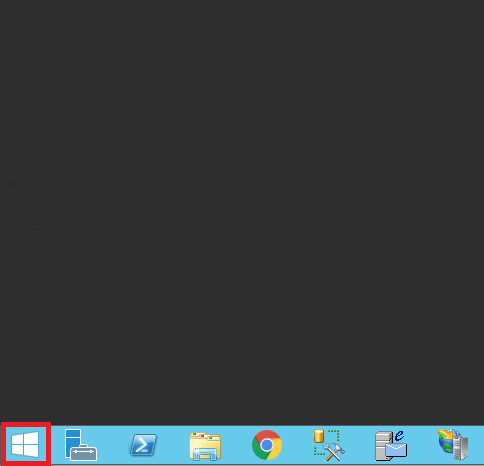
"regedit" şeklinde aratarak Registery Editor'e girin.
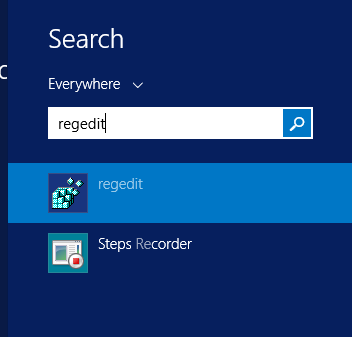
Registery Editör üzerinde;
HKEY_LOCAL_MACHINE
System
CurrentControlSet
Control
TerminalServer
WinStations
RDP-Tcp
Şeklinde ilerleyin.
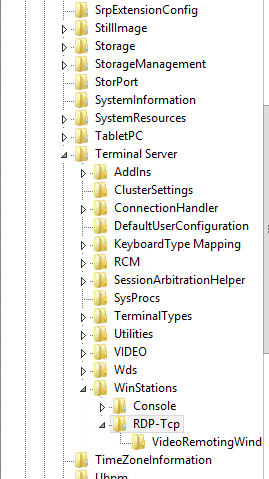
"PortNumber" girdisini bulun.
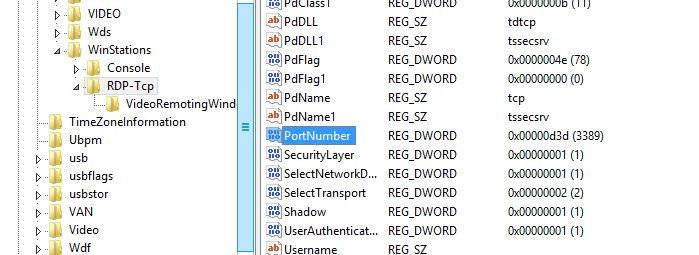
Girdiye sağ tıklayarak "Modify" şeklinde ilerleyin.
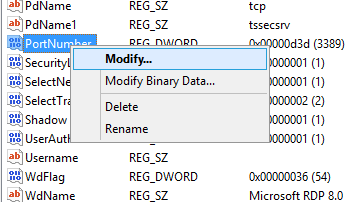
Karşınıza aşağıdaki ekran gelecektir. Port, Hexadecimal olarak belirtilmektedir.
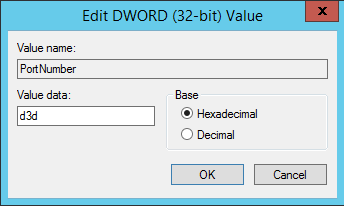
Öncelik ile "Decimal" olarak düzenleyin.
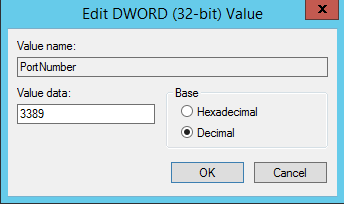
Ardından yeni RDP Portunuzu girin. OK şeklinde devam ederek onaylayın.
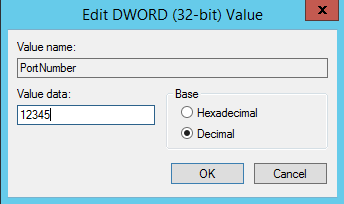
Port değişim işlemi bu kadar, ancak bu portun sağlıklı olarak çalışması için 2 işlem daha gerçekleştirmeliyiz.
1 - Firewall üzerinde RDP portu için kural girmek
Firewall aktif olsa da olmasa da, bu kuralı tanımlamanızı öneririm. Firewall aktif ise zaten bu kuralı tanımlamanız, yeni belirleyeceğiniz Uzak Masaüstü portuna erişim sağlayabilmeniz için gereklidir. Firewall aktif değil ise de, Windows Güncelleme işleminin bazen Firewall'ı otomatik olarak açtığı bilinmektedir, bu gibi bir durumda erişiminizi kaybetmemeniz için kural tanımlamanızı öneriyoruz.
Kuralı tanımlayabilmek için;
Başlat menüsüne girin.
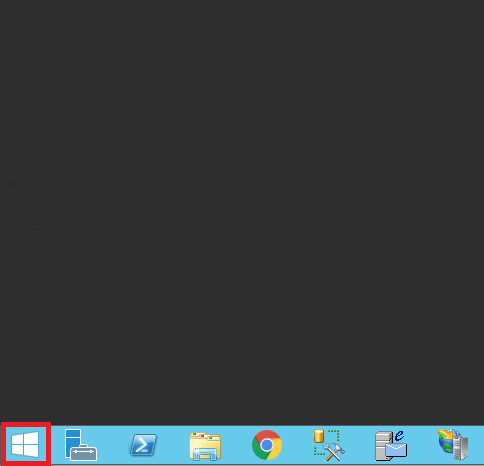
"firewall" yazarak aratın ve Windows Firewall with Advanced Security'e giriş yapın.
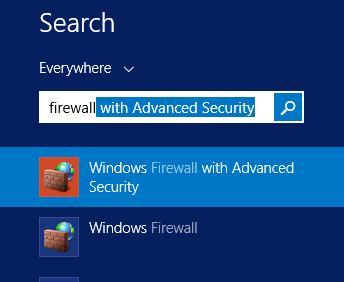
Karşınıza aşağıdaki ekran gelecektir. (Firewall aktif ise. Pasif ise önemli değil yine benzeri bir ekran gelmektedir)
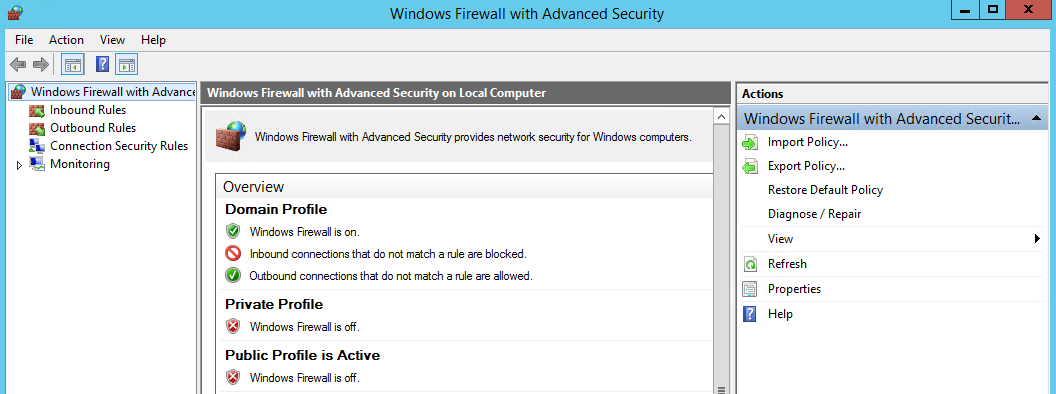
Inbound Rules sekmesine tıklayın.
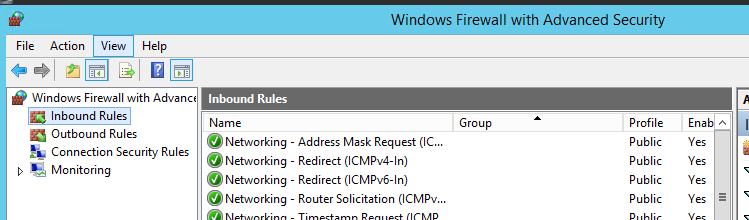
Inbound Rules'a sağ tıklayarak "New Rule" şeklinde ilerleyin.
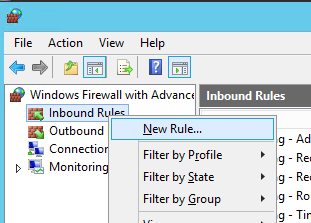
Gelecek kural tanımlama ekranında, kuralı ne için tanımlamak istediğimizi soracaktır. "Port" seçerek devam edin.

Burada kuralı TCP protokolü için mi yoksa UDP protokolü için mi girmek istediğinizi soracaktır. TCP olacağı için işlem yapmayın.
Ardından Tüm portlar için mi, yoksa spesifik bir yerel port için mi kural girileceğini sormaktadır. Sadece RDP portumuz için kural girileceğinden ötürü "Spesific local ports" u seçin ve RDP portunuzu yazın.
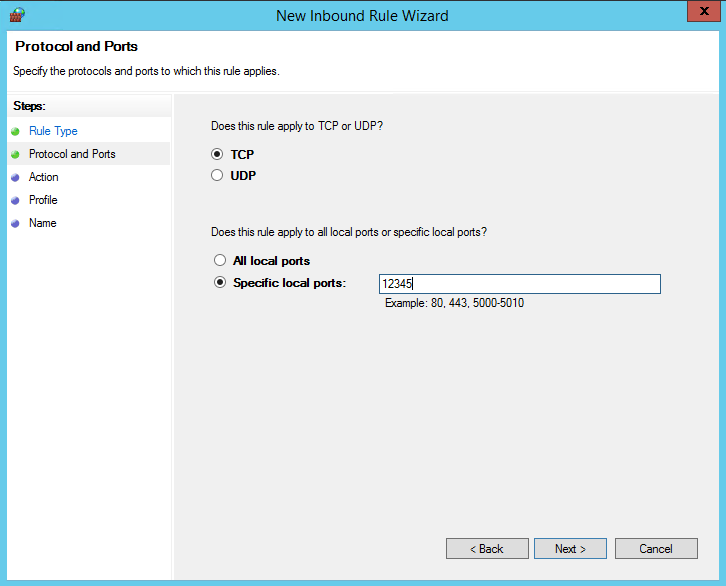
Kural türünü soracaktır. "Allow the connection" şeklinde devam edin.
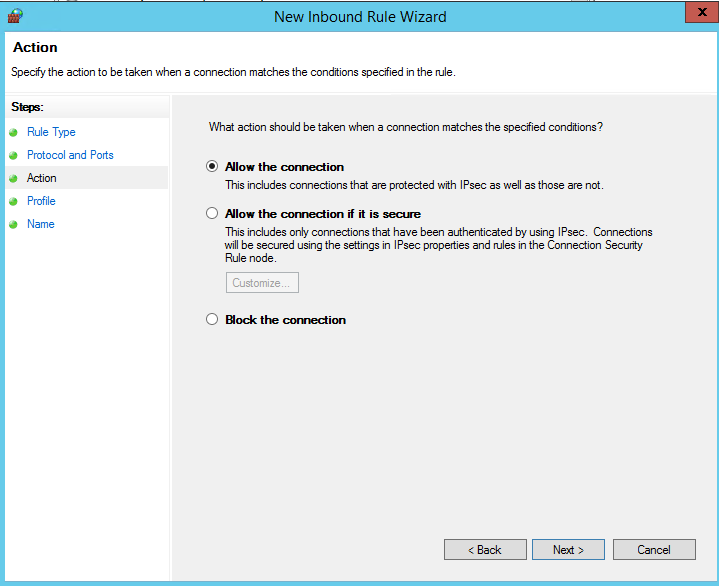
Kuralın hangi profil için geçerli olduğunu soracaktır. Her üç profil için de geçerlidir ve bu öntanımlı gelmektedir. Devam edin.
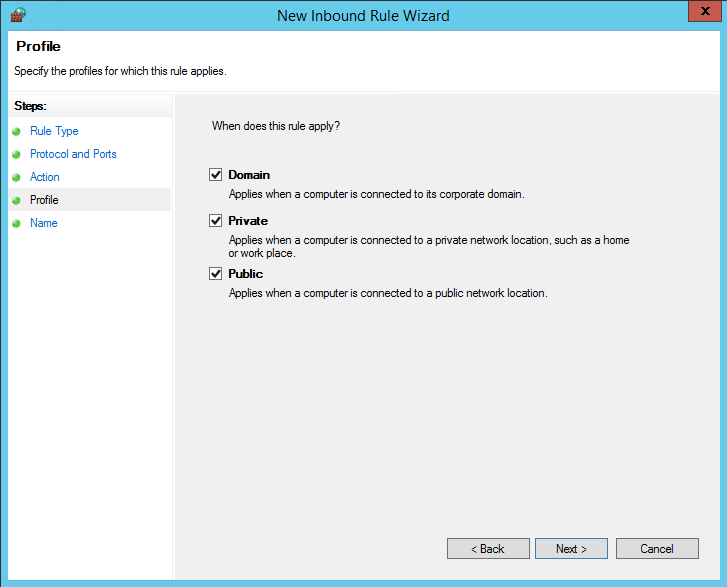
Kural adı ve açıklaması soracaktır. Dilediğiniz gibi yazabilirsiniz ancak Netdirekt olarak ihtiyaç halinde kuralı bulabilmeniz için "RDP" , RDP Port" ya da "Uzak Masaüstü" gibi kural içeriğini anlatan bir isim tanımlamanızı önermekteyiz.
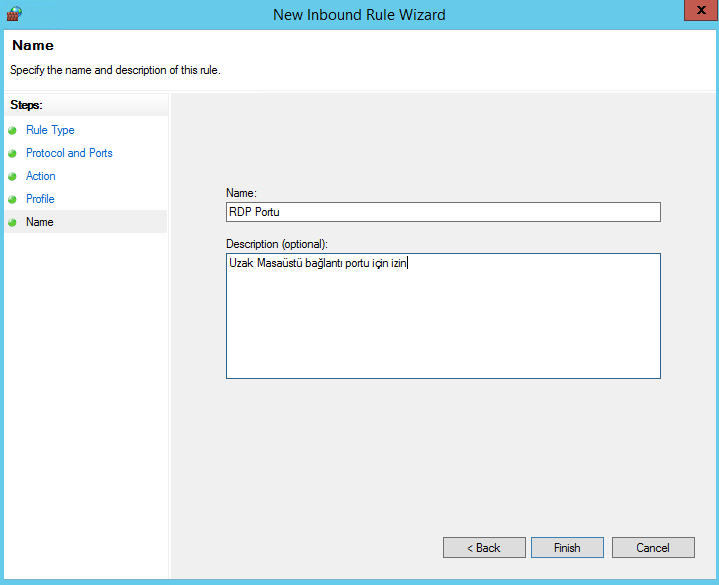
Finish dediğinizde kural tanımlanmış olacaktır.

Sıra son işlemimizde.
2 - Uzak Masaüstü servisini restart etmek
Yaptığımız ayarlamalar sonrası, Uzak masaüstü servisi hala eski porttan cevap vermeye devam edecektir.
Bunun sebebi de servisin henüz yeni portu tanımamasıdır. Tanıması için servisi restart etmemiz gerekiyor.
Başlat menüsüne girin.
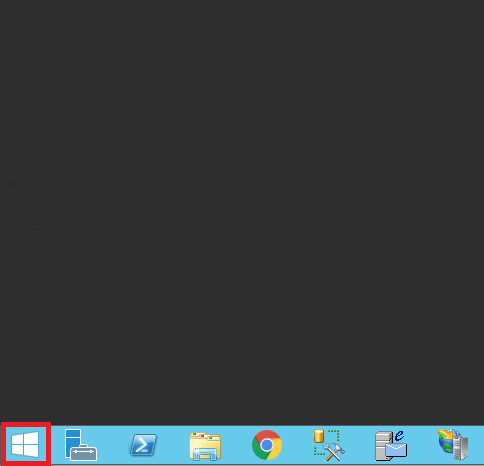
services.msc yazarak Servis Yönetim ekranına girin.
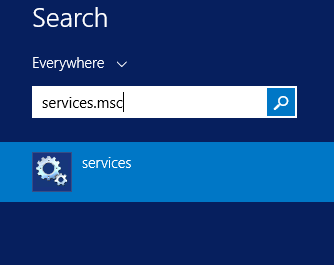
Burada, "Remode Desktop Services" servisini bulun.
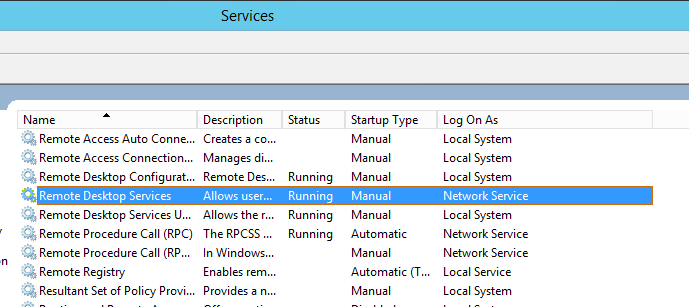
Servise sağ tıklayarak "Restart" ı seçin.
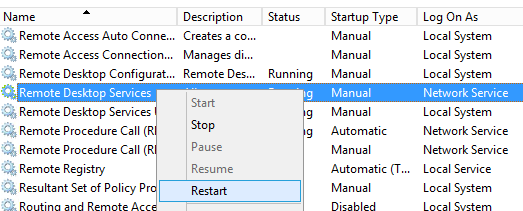
Tebrikler! Uzak masaüstü bağlantı portunuzu başarı ile değiştirdiniz.
İyi çalışmalar dilerim.
